云骑士装机大师如何备份?云骑士装机大师备份的方法
时间:2025-07-18 作者:游乐小编
云骑士装机大师是一款功能强大的系统重装软件,具备完善的备份与还原功能,有效避免数据丢失,保障用户信息的安全。该工具支持多种备份方式,包括系统备份、文件备份以及增量备份等,其中增量备份能够显著节省存储空间和操作时间,提升备份效率,满足各类使用场景。用户还可通过该软件智能检测硬盘运行状态,自动分析分区结构,确保备份策略的合理性。

使用云骑士装机大师进行系统备份的步骤如下:
1、打开云骑士装机大师软件,在主界面点击进入“备份/还原”功能模块,并切换至“系统备份与还原”页面。
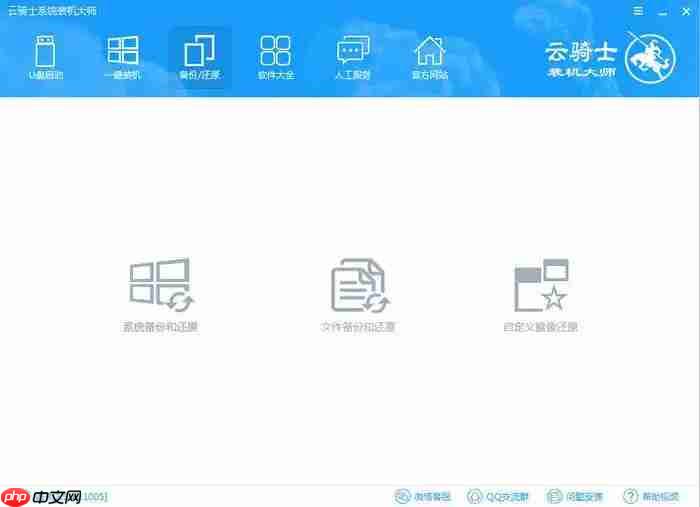
2、在顶部标签页中切换到“Ghost 备份与还原”,点击“Ghost 备份系统”,并根据需要选择合适的压缩级别。
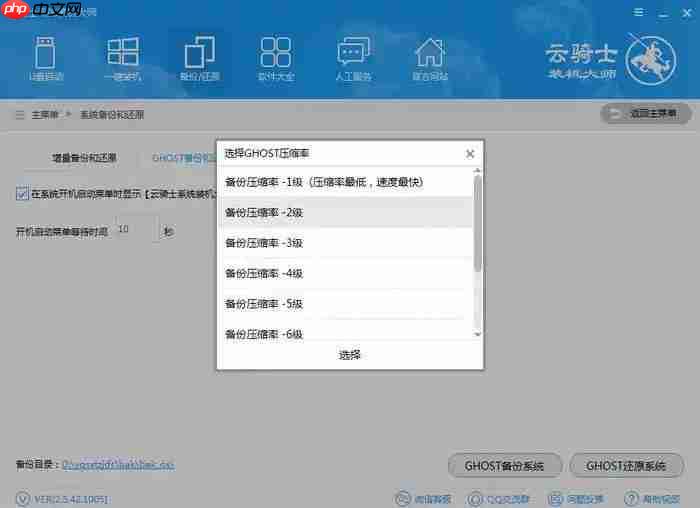
3、程序将自动下载并缓存 Windows PE 镜像文件至本地。
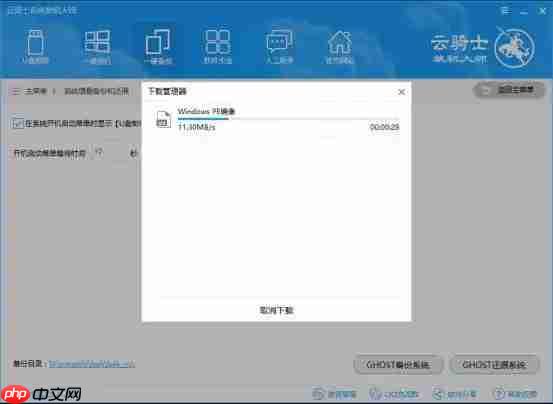
4、配置完成后系统会弹出提示窗口,确认信息无误后点击“立即重启”按钮,开始执行备份操作。
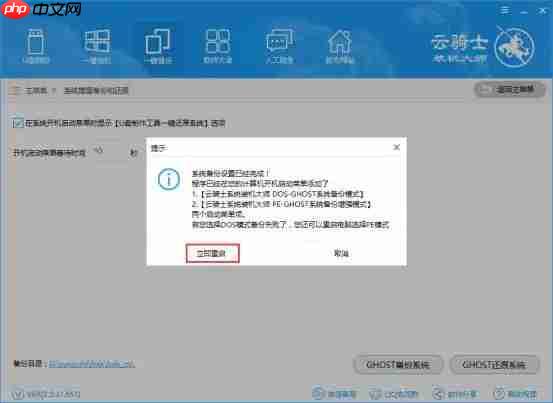
5、重启后在启动菜单中选择 PE-Ghost 或 DOS-Ghost 备份模式进入备份流程。
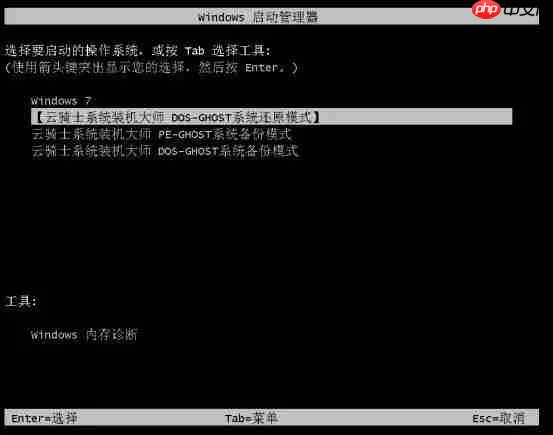
6、进入 Ghost 操作界面后,等待备份进度条完成,系统镜像文件即生成完毕。
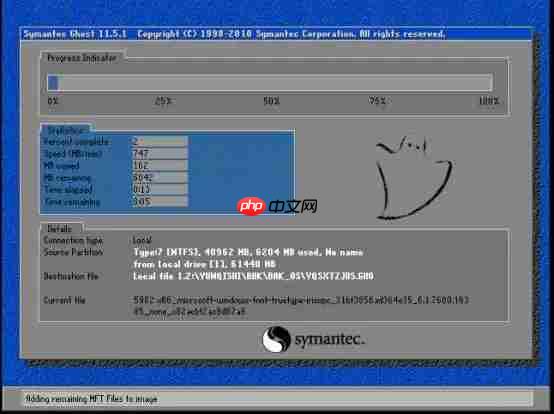
借助云骑士装机大师的备份功能,用户可以轻松完成系统与数据的全面保护。该软件支持系统、磁盘、分区及文件等多种备份类型,用户可根据实际需求灵活选择。备份完成后,用户还可随时进行数据还原,快速将系统恢复至正常状态,为用户带来高效、便捷且安全的备份与恢复体验,确保关键数据安全无忧。
小编推荐:
相关攻略
更多 热门推荐
更多 热门文章
更多 -

- 神角技巧试炼岛高级宝箱在什么位置
-
2021-11-05 11:52
手游攻略
-

- 王者荣耀音乐扭蛋机活动内容奖励详解
-
2021-11-19 18:38
手游攻略
-

- 坎公骑冠剑11
-
2021-10-31 23:18
手游攻略
-

- 原神卡肉是什么意思
-
2022-06-03 14:46
游戏资讯
-

- 《臭作》之100%全完整攻略
-
2025-06-28 12:37
单机攻略
























